win10驱动签名禁用教程
时间:2021-07-01 10:21:17 帮助过:98人阅读
如果我们的win10开启了驱动强制签名,就会导致驱动程序无法安装,但是很多用户不知道win10驱动签名禁用应该怎么做,其实我们只要在恢复界面重启电脑即可,下面一起来看一下吧。
win10驱动签名禁用:
1、首先点击右下角的按钮,打开“所有设置”

2、接着进入“更新和安全”并点击左侧边栏的“恢复”
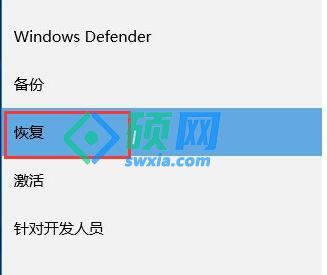
3、接着找到高级启动,点击下方“立即重新启动”(这时候会直接重启)

4、重启后进入如图所示界面,点击“疑难解答”

5、然后进入其中的“高级选项”

6、再找到高级选项下的“启动设置”
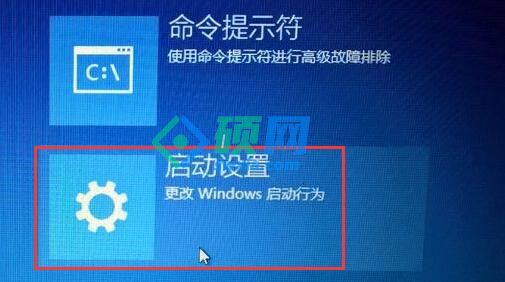
7、在启动设置中,点击右下角的“重启”
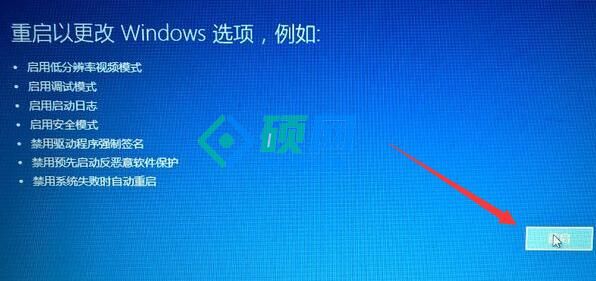
8、进入如下界面,按下键盘“F7”就可以禁用驱动签名了。

以上就是win10驱动签名禁用教程了,遇到因为驱动签名无法安装驱动的朋友,可以使用这种方法来解决问题,想了解更多的问题请收藏哟~
人气教程排行
- 30次 1 声卡驱动安装失败怎么办
- 25次 2 迪兰显卡驱动能用amd通用驱动吗
- 19次 3 驰腾CT220B连续出多张纸
- 450次 4 pci内存控制器感叹号解决方法
- 24次 5 戴尔打印机1130怎么加粉
- 19次 6 昂达amd显卡驱动安装教程
- 172次 7 电脑驱动使用软件推荐
- 434次 8 未能成功安装设备驱动程序解决方法
- 182次 9 win10装驱动优秀软件推荐
- 23次 10 家用打印机性价比排行榜
- 885次 11 鼠标驱动程序错误解决方法
- 227次 12 usb键盘驱动安装教程
- 26次 13 打印机打印不出来是什么原因
- 29次 14 家用打印机挑选教程
- 25次 15 惠普打印机显示e3是什么意思详情
- 22次 16 打印机品牌标志图片大全
- 24次 17 微星显卡驱动安装失败怎么办
- 124次 18 显卡驱动一直安装不上解决方法
- 24次 19 微星显卡驱动更新教程
- 28次 20 华硕主板安装win11详细方法